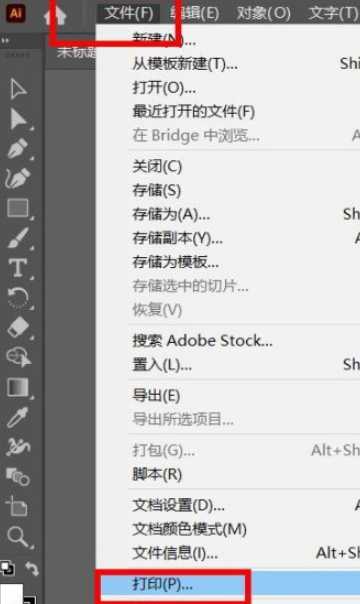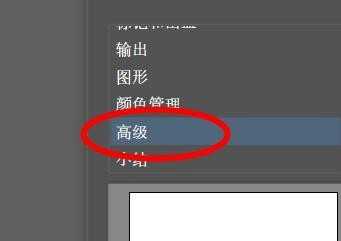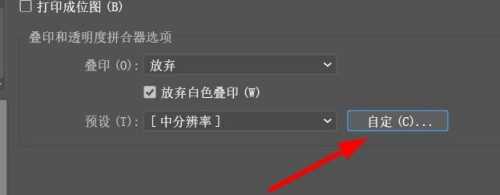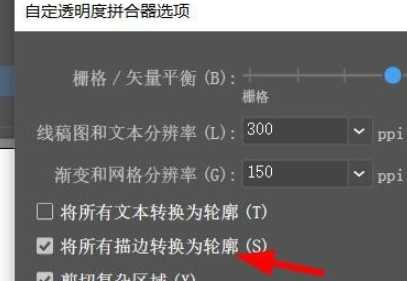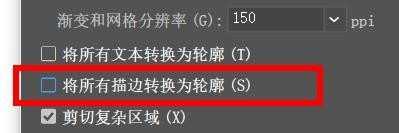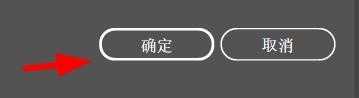站长资源平面设计
Ai如何关闭将所有描边转换为轮廓?
简介Ai如何关闭将所有描边转换为轮廓?Ai是矢量图形的绘图程序,今天小编就为大家讲解一下Ai关闭将所有描边转换为轮廓的教程,感兴趣的小伙伴快来学习。软件名称:Adobe Illustrator(AI矢量图片制作软件) 2020 v24.3.0.569 安装版软件大小:1.46GB更新时间:2020-0
Ai如何关闭将所有描边转换为轮廓?Ai是矢量图形的绘图程序,今天小编就为大家讲解一下Ai关闭将所有描边转换为轮廓的教程,感兴趣的小伙伴快来学习。
- 软件名称:
- Adobe Illustrator(AI矢量图片制作软件) 2020 v24.3.0.569 安装版
- 软件大小:
- 1.46GB
- 更新时间:
- 2020-08-25立即下载
Ai关闭将所有描边转换为轮廓的教程:
1、单击文件下的打印
2、然后弹出窗口单击高级
3、此时单击自定属性
4、这时候弹出窗口就可以找到所有描边转换为轮廓是默认开启的
5、接下来我们单击按下就可以关闭所有描边转换为轮廓
6、最终我们按下确定就配置成功了
以上就是小编给大家带来的Ai关闭将所有描边转换为轮廓的教程,更多精彩内容请关注网站。